Edit Metadata Runut Bunyi Anda dengan Editor Metadata M4B Ini
Anda mungkin tertanya-tanya apakah maklumat yang anda lihat pada fail M4V anda dalam pemain media anda. Nah, itu adalah metadata. Metadata ialah maklumat yang anda lihat dalam trek audio atau klip video anda apabila anda memainkannya. Metadata mengandungi tajuk atau nama artis, panjang trek, BPM atau genre jika fail muzik itu sendiri mewakili data. Sebagai perbandingan, metadata dalam video ialah maklumat penting seperti tema, pelakon dan juga lokasi.
Dan jika anda mahu edit metadata M4V anda, anda juga boleh merujuk siaran ini kerana kami akan membantu anda mengawal dan menavigasi maklumat M4V melalui editor yang paling disyorkan untuk Mac dan Windows.

- Bahagian 1. Editor Metadata M4V Terbaik pada Mac
- Bahagian 2. M4V Metadata Editor pada Windows
- Bahagian 3. Soalan Lazim Mengenai Editor Metadata M4V
Bahagian 1. Editor Metadata M4V Terbaik pada Mac
1. Penukar Video Vidmore
Jika anda seorang individu biasa yang bercita-cita untuk menjadi pembuat filem atau membuat tayangan slaid dan mencari alat untuk mengedit maklumat atau metadata klip video anda pada peranti Mac anda, lebih baik anda merujuk kepada Penukar Video Vidmore. Anda mungkin berfikir tentang cara untuk menavigasi ini. Berita baiknya ialah ia menawarkan antara muka yang mesra pengguna. Oleh itu anda tidak akan menghadapi kesukaran lagi untuk menerokai ciri penyuntingan.
Vidmore Video Converter ialah kedai sehenti kerana ia mengandungi editor audio dan video. Anda boleh menggunakannya untuk menukar format fail dan memotong/memangkas klip audio dan video dengan mudah. Selain itu, jika anda seorang yang masanya berharga, anda boleh bergantung pada alat ini kerana ia menawarkan proses penukaran yang lebih pantas, tidak kira berapa besar saiz fail. Satu perkara yang menjadikan Vidmore mudah digunakan ialah keupayaannya untuk berfungsi dengan baik walaupun sambungan internet lemah. Berikut ialah proses langkah demi langkah yang mudah untuk lebih memahami cara mengedit metadata M4V menggunakan program hebat ini.
Langkah 1: Dapatkan Editor Metadata M4V
Sebelum perkara lain, klik salah satu daripada Muat turun butang yang diberikan di bawah untuk mendapatkan editor metadata. Selepas anda memperoleh alat itu, anda kini boleh memasangnya dan membiarkannya berjalan pada peranti anda.
Langkah 2: Masukkan Fail M4V
Sebaik sahaja anda membuka alat, anda akan melihat antara muka utama. Untuk menambah fail M4V anda, anda perlu mengklik butang Menambah fail di bahagian atas sebelah kiri skrin, atau anda boleh ketik sahaja Tambahan ikon terletak pada skrin tengah alat.
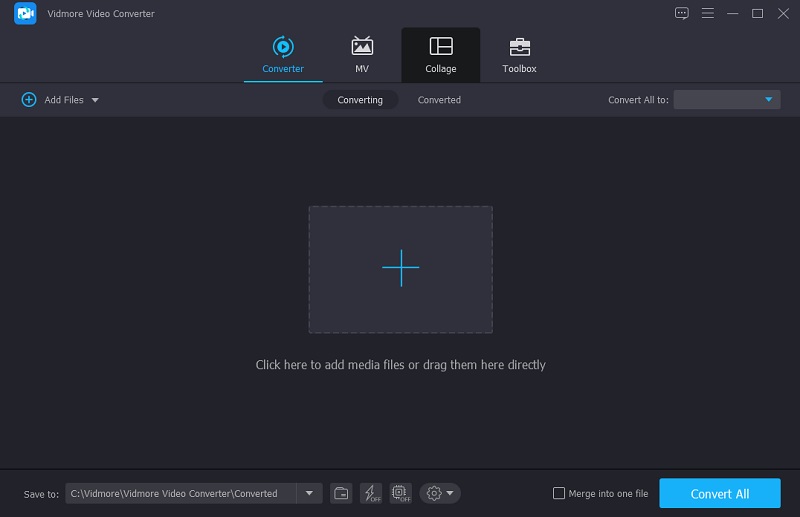
Langkah 3: Edit Metadata M4V
Kemudian, anda kini boleh menukar maklumat selepas anda menambah video M4V pada Garis Masa. Hanya pergi ke ikon huruf i berwarna biru di sebelah kanan fail M4V. Kemudian anda akan melihat medan yang perlu diisi, seperti Tajuk, Artis, Genre, dan sebagainya. Hanya letakkan maklumat yang anda mahu kelihatan pada fail M4V anda.
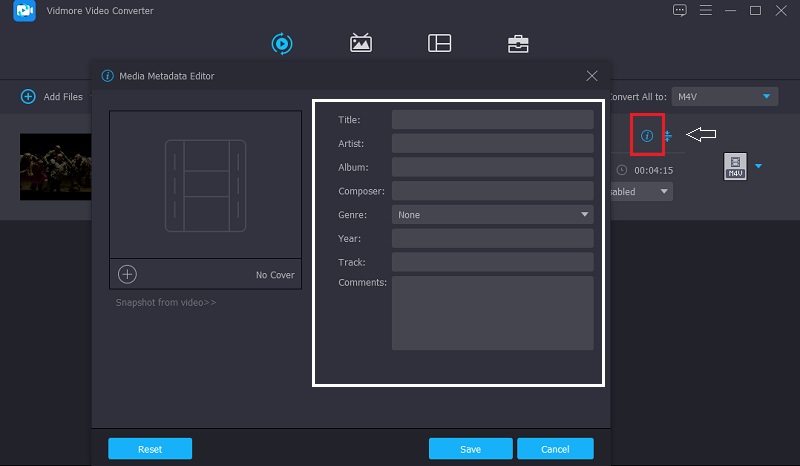
Selain itu, anda boleh menukar foto muka depan untuk trek audio. Hanya klik pada Tambahan simbol yang muncul di bawah bingkai dan pilih imej yang anda ingin lihat setiap kali anda memainkan fail M4V anda pada pemain media anda daripada Perpustakaan. Selepas itu, tekan butang Jimat butang.
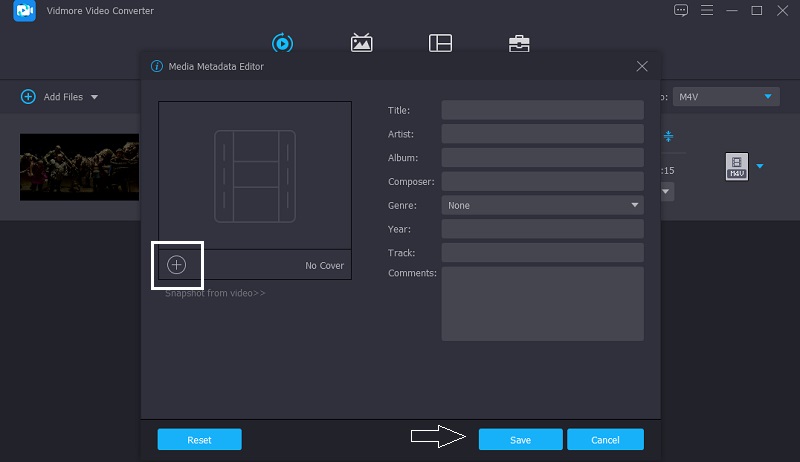
Langkah 4: Tukar Fail M4V
Akhir sekali, anda boleh memulakan proses penukaran selepas memasukkan maklumat pada fail M4V dan memasukkan foto muka depan. Untuk membuat perubahan berkuat kuasa, klik butang Tukar Semua butang dan tunggu sehingga penukaran selesai.
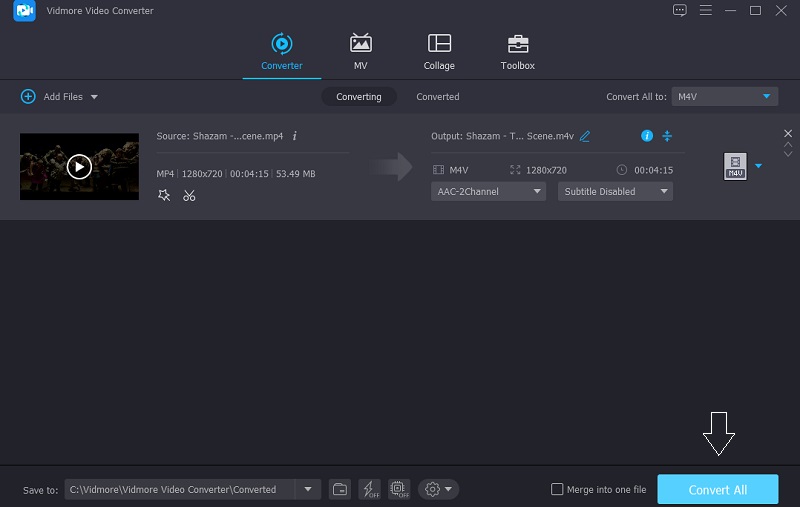
2. iTunes
Satu lagi perisian yang serasi dengan peranti Mac dan iPhone ialah iTunes. Ia adalah sejenis perisian yang membolehkan anda menambah, menyusun dan memainkan koleksi media anda pada peranti anda. Ia ialah apl percuma yang menguruskan pustaka muzik anda dan main balik video muzik. Selain itu, anda boleh menggunakan ini untuk memainkan muzik anda walaupun tanpa sambungan internet. Ia digunakan terutamanya untuk memuat turun, memainkan, dan mengedit fail audio dan video.
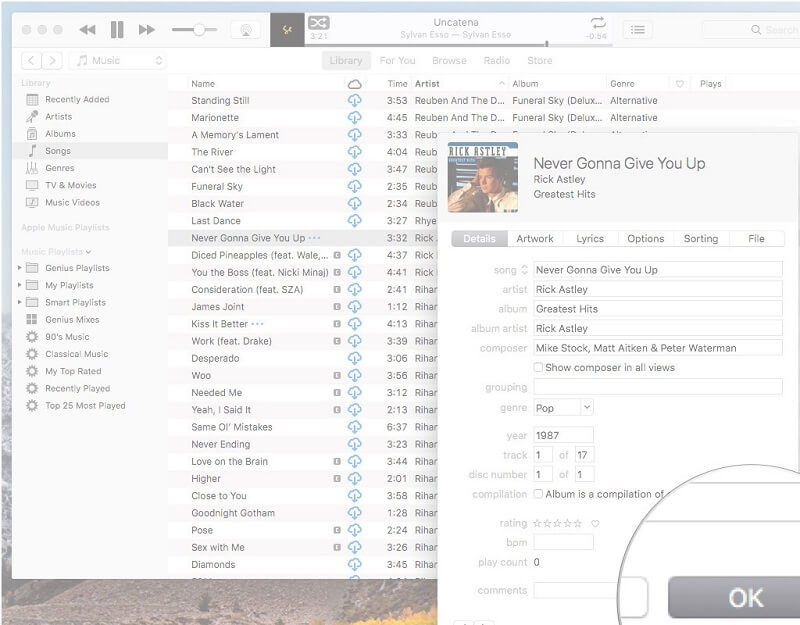
Bahagian 2. M4V Metadata Editor pada Windows
Setakat ini, kami telah berkongsi editor metadata M4V pada Mac, dan pada ketika ini, kami akan berkongsi editor metadata M4V yang paling disyorkan pada peranti Windows. Lihatlah mereka dan lihat alat yang paling sesuai dengan citarasa anda.
1. TagScanner
TagScanner ialah perisian yang membolehkan anda menukar metadata sambil juga menyimpan rakaman audio dalam urutan kronologi. TagScanner, seperti editor fail lain, akan membolehkan anda menamakan semula dan mengubah suai fail audio dan video, serta sejumlah besar fail yang berbeza. Apa yang menjadikan perisian ini sangat berbaloi ialah keupayaannya untuk menukar metadata fail besar dengan cepat. Selain itu, metadata boleh diperoleh terus dari perpustakaan komputer.
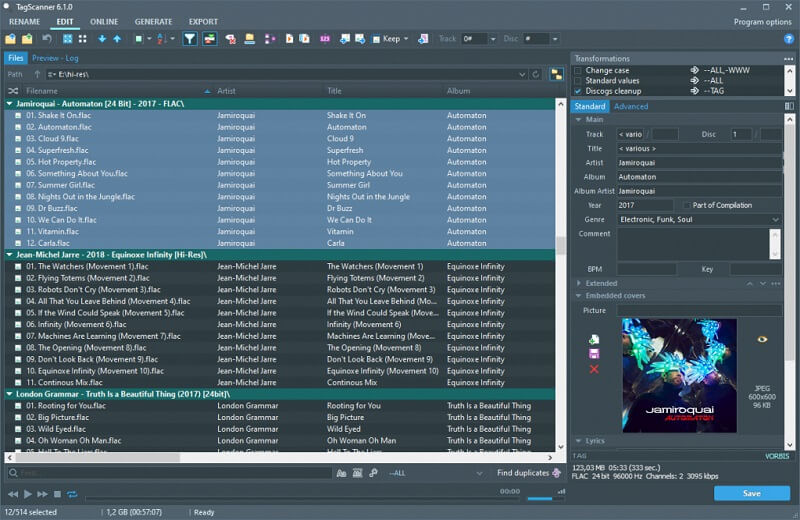
2. TigoTago
Anda boleh bergantung pada TigoTago jika anda mencari editor metadata M4V yang mudah untuk Windows. Alat penyuntingan sistemnya adalah luar biasa, dan ia tidak mempunyai banyak kerumitan, menjadikannya berjalan lancar dan cekap. Akibatnya, jika anda tidak biasa dengan perisian penyuntingan, anda akan menghargai reka bentuk mesra pengguna perisian ini.
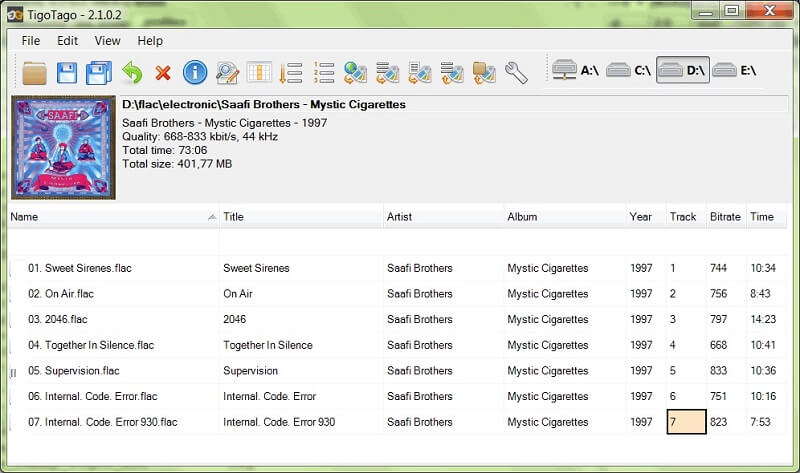
Bahagian 3. Soalan Lazim Mengenai Editor Metadata M4V
Apakah fail M4V?
Fail M4V ialah fail MPEG-4 yang digunakan untuk membawa video dari gedung Apple iTunes, seperti episod TV, video muzik dan filem berdurasi penuh.
Bagaimana untuk mengedit metadata pada iTunes?
Pilih Muzik daripada menu timbul di sebelah kiri atas perisian iTunes pada PC anda, kemudian pilih Pustaka. Kemudian, di sebelah kiri, pilih Lagu dari bar sisi. Selepas itu, pilih item, kemudian Edit, dan kemudian Maklumat Lagu. Akhir sekali, taipkan data yang dikemas kini dan tekan Enter.
Apakah faedah metadata video?
Ia hanya menambah konteks pada bahan video, membolehkan penonton mencari perkara yang mereka cari dengan lebih mudah. Bukan itu sahaja, tetapi ia juga membolehkan anda menavigasi dengan berkesan dalam kandungan, sama seperti cara anda mencari dalam dokumen yang biasa ditulis.
Kesimpulannya
Penyuntingan Metadata M4V akan membantu anda menyusun fail anda dan mengandungi maklumat dalam Perpustakaan anda. Dan jika anda seorang individu biasa yang ingin mencipta kandungan anda, sama ada fail audio atau video, lebih baik anda mengawal metadata fail anda. Selain daripada mengambil pemilikan, ia akan membantu anda menyusun fail anda dengan mudah. Apa tunggu lagi Mula mengedit metadata M4V anda dengan bergantung pada editor metadata M4V pada peranti komputer anda. Tetapi jika anda lebih suka perisian yang serasi dengan kedua-dua peranti Mac dan Windows dengan antara muka yang mudah digunakan, lebih baik anda mencuba Penukar Video Vidmore.


